Ricerca su tutta la rete

martedì 7 aprile 2009
ATTENZIONE ! CAMBIO SITO
Scrivo questo post per dirvi che mi sono trasferito in un altro sito ovvero su
InfoTrucchi
un sito contenente tutto sull'informatica le cui guide saranno soprattutto su linux (ubuntu e archlinux maggiormente) , windows (XP , qualcosa di vista , e quando uscirà anche windows 7) e qualcosa di Mac. Continua a leggere...
giovedì 26 marzo 2009
Trucchi UrbanTerror
Ecco i trucchi per Urban terror (sia una guida di come utilizzare i funstuff che i trucchi veri e proprio di UrT):
Guida al Funstuff :
Avrete sicuramente visto che mentre giocate ci sono dei giocatori con un cappello da cowboy o con un sigaro o altre cose e vi siete chiesti come fare per avere un personaggio cosi anche voi...La cosa è semplicissma allora , mentre giocate, aprite la console per digitare i comandi :se state su windows usate il tasto sopra al tasto tab e a sinistra dell'1 ovvero il tasto "\", mentre se state su linux premete AltGr + ì (è una i accentata per i più distratti , ovvero quella che si trova a destra del punto interrogativo sulla tastiera). Una volta entrati nella console basta digitare il seguente comando
Se state nella squadra blue : /funblue nomecodice
Se state nella squadra rossa: /funred nomecodice
al posto di nome codice dovete mettere un codice (o anche più di uno) che trovate in questa lista Lista codici dovrete fare attenzione anche a seconda del personaggio che avete.
una volta inserito il codice premete invio e avrete l'oggetto desiderato.
Ad esempio per farvi apparire il sigaro e state utilizzando Denzel della squadra rossa, scrivete:
/funred cigar
e da adesso in poi fumerete un sigaro...
Per controllare se avete fatto tutto giusto riaprite la console e digitate solo :
/funred
o
/funblue
e vi verrà scritto (sempre nella console) cosa state indossando : funred (o funblue) , sigaro , default
Ecco invece i trucchi :
/give all
/give ammo – ripristina le munizionin
/give armor - armatura
/give healt – ripristina la vita
/give invisibility – rende invisibili
/imacheater
/imamonket
alltarve/noclip - passa i muri
Per usare dei trucchi come l'auto mira vedete queste guide
Windows solo
Anche linux e mac
Continua a leggere...
mercoledì 25 marzo 2009
FrostWire p2p gratuito

Frostwire è un'applicazione P2P completamente gratuita che sfrutta le reti gnutella. l'applicazione è scritta in java e quindi è multipiattaforma (dovete quindi avere installata l'applicazione che vi permette di lanciare i programmi java ). E' semplice configurarlo, mettete un nick, scegliete il vostro tipo di connessione, condividete la cartella con i vostri files se volete, e cercate i files che volete! Comunque rimane il passo per far andare al massimo il programma ovvero aprire le porte sul vostro router (la porta che usa frostwire la trovate su Strumenti - opzioni - advanced - firewall) copiatela e aprite le porte del router. Se non sapete come fare lasciate un commento.
Ecco la pagina del download : FrostWire Basta che cliccate sul link e poi sul tipo di sistema operativo che avete e vi partirà il download del programma per il sistema operativo scelto!
Continua a leggere...
martedì 24 marzo 2009
Eliminare per sempre un account di Facebook

Ci state forse ripensando?Ma non eravate quelli che spendevano le proprie giornate su Facebook utilizzando le varie applicazioni on-line, poke, commenti, messaggi, chat?Non eravate voi quelli che mettevano le foto e i relativi tag? Benchè quelli che rispondono in modo affermativo a tali domande siano pochi (ma il fenomeno facebook si sta via via spegnendo..), è bene portare a conoscenza degli utenti cosa succede se si decide di abbandonare Facebook e la procedura da seguire per una completa cancellazione.
Infatti se avete mai provato ad eliminare il vostro account su Facebook, vi sarete certamente accorti che potete solamente “disattivare” il vostro account. Che è ben diverso da cancellare. Tutti i vostri dati personali, le vostre foto, i vostri interessi, le amicizie e quindi tutto ciò che vi riguarda verrà mantenuto nei server centrali di Facebook per un tempo indefinito. E vi sembra poco?
http://www.facebook.com/help/contact.php?show_form=delete_account cliccando sul bottone "Invia".
Grazie a questo metodo, che è poi quello ufficiale, in pochi giorni il vostro account sarà completamente eliminato e non dovrete perder tempo nell'eliminare singolarmente le foto caricate, i commenti, i messaggi o gli elementi del vostro profilo.
Fonte: faccialibro.blogspot
Continua a leggere...
giovedì 19 marzo 2009
Ubuntu: come montare un file iso

Per montare un'immagine (file .iso) su ubuntu è semplicissimo, non avrete bisogno di programmi di terze parti o altro software!
Guida:
Per prima cosa apriamo il terminale (applicazioni---accessori---terminale)
Poi creiamo una cartella nella directory /media (per crearla in questa directory abbiamo bisogno dei privilegi di root) cosi:
scrivete nel terminale
sudo mkdir /media/iso
inserite la password del login (se non vedete quello che scrivete tranquilli perchè per motivi di sicurezza la password non viene mostrata...è giusto che sia così...voi digitate la vostra password tranquillamente)
dopo di che digitate sempre nel terminale
sudo mount -t iso9660 -o loop percorsodelfile.iso /media/iso/
ora nel percorsodelfile.iso dovete mettere il percorso del file iso (o scrivendo tutto a mano o trascinando il file .iso nel terminale) oppure potete spostarvi direttamente nella cartella in cui si trova l'iso (ovviamente prima di digitare quel comando) ... per spostarci nella cartella dell'iso scriviamo nel terminale cd e trasciniamo la cartella dell'iso sul terminale dopo di che premiamo invio e siamo nella cartella dell'iso ora possiamo digitare quel comando semplicemente facendo così
sudo mount -t iso9660 -o loop nome.iso /media/iso/ (questo comando solo se state nella cartella della iso!)
ora avrete la vostra iso montata (apparirà sul desktop con il nome iso ovvero lo stesso nome della cartella che avete creato in media)
se volete montare più iso contemporaneamente basta aggiungere altre cartelle nella cartella media con nome diverso,quindi sarà così
sudo mkdir /media/isoA
sudo mkdir /media/isoB
sudo mount -t iso9660 -o loop nome.iso /media/isoA/
sudo mount -t iso9660 -o loop nome.iso /media/isoB/
vi ricordo che scrivere isoA è differente da isoa in ubuntu (linux) quindi non vi sbagliate a creare la cartella isoA e a montare in isoa perchè vi darebbe errore. Continua a leggere...
martedì 17 marzo 2009
Vside: chat 3d stile discoteca

Con quest'applcazione potrete chattare in una discoteca virtuale conoscere nuovi amici, ascoltare nuove canzoni e altri svaghi...il "gioco" chat è ancora in una versione beta e quindi, per ora, l'unica lingua supportata è l'inglese, è completamente gratuito e ha un file da scaricare.
Ecco il sito:
Vside
In basso a sinistra potete cambiare la "location" (il luogo in cui state)
e alla vostra destra inserire i dati per la vostra registrazione (il primo step per il vostro aspetto fisico e il nick nel gioco-chat) dopo di che procedete con la registrazione e inserite i vostri dati per completare la registrazione ... l'applicazione pesa 53 mb.
Continua a leggere...
domenica 15 marzo 2009
Inserire un video di youtube su facebook

Per mettere un video di Youtube su Facebook esistono 2 possibilità,la prima consiste nell'aprire la pagina di Youtube che contiene il video che si vuole condividere e cliccare sull' iconcina di Facebook posta sotto al video e seguire i passi successivi.
Il secondo metodo è ancora più semplice,ovvero basta andare nel profilo di Facebook, poi su "Posted items" e inserire il link del video di Youtube.
Vediamo anche un esempio pratico per inserire un video Youtube nella bacheca di Facebook:
-Andare nella bacheca
-cliccare su "condividi link"
-andare su youtube e copiare l'url del video (l'indirizzo http://.....)
-incollare l'url del video nel campo condividi link di Facebook
Tutto qua,con questi semplici passaggi avrete inserito un video nella bacheca del vostro profilo facebook.
fonte : Faccialibro.blogspot
giovedì 12 marzo 2009
Applicazioni mozilla :ottime alternative ai soliti programmi

Con questo post vi indicherò alcuni dei programmi mozilla da sostituire con i soliti programmi che avete gia installati su windows (come ad esempio internet explorer), a mio avvio questi software sono una ottima,e validissima, alternativa ai programmi pre-installati o a molti altri software, e inoltre si possono personalizzare con le varie estensioni disponibili.
Ecoo la lista:
Mozilla Fireox 3.0.7 (browser di internet): Windows Linux Mac
Mozilla Thunderbird 2.0.0.19 (client di posta): Windows Linux Mac
Mozilla Sunbird (Calendario, agenda):Windows Linux Mac
Lightning(estensione per sunbird che aiuta la gestione delle date anche con le mail):
Windows Linux Mac
Mozilla Seamonkey( pacchetto di applicazioni: Un browser Web, un client avanzato di posta e di gruppi di discussione, un programma per la comunicazione IRC e un generatore di semplici pagine HTML): Windows Linux (non disponibile per mac)
Songbird (Lettore musicale, compatibile anche con l'ipod e può generare le playlist come l' itunes supporta molte hotkeys incluse quelle con la combinazione di tasti "Fn + altro tasto"): Windows Linux(i686) Mac Continua a leggere...
Trucco Geo Challenge Facebook

Geo Challenge è il famoso gioco di Facebook che mette alla prova le nostre competenze geografiche. Pensate di essere poco “competenti” in questa materia? Beh, se proprio non volete mettervi sui libri per imparare la sagoma dell’Islanda o la bandiera di Capo Verde, ma volete invece dimostrare quanto siete ferrati di fronte una cartina muta vi consiglio di seguire queste semplici istruzioni:
1. Scaricate CheatEngine
2. Installatelo
3. Collegatevi (con Firefox o con Explorer) alla vostra pagina Facebook e fate partire il gioco
4. Avviate Cheat Engine e, contemporaneamente, fate partire Geo Challenge5. Su Cheat Engine cliccate sullo schermo in alto a sinistra. Vi si apre una finestrella, scorrete la lista dei processi in esecuzione e, alla fine, troverete firefox.exe o explorer.exe. Selezionate il browser che state utilizzando e cliccate su Ok. Cliccate su Enable Speedhack e settate i seguenti parametri: Speed 0,3 e Sleeptime 10
6. Tornate al gioco e magicamente vi accorgerete che la velocità adesso è ridottissima. Avrete tutto il tempo per scegliere la bandiera, la nazione, indicare l’ubicazione di una città o individuare sulla cartina muta il monumento mostrato in foto.
Fonti:
http://www.webgluca.com/trucco-geo-challenge-facebook/
http://faccialibro.blogspot.com/2009/02/trucco-geo-challenge-facebook.html
mercoledì 11 marzo 2009
GoPod: Sblocca il limite del volume del tuo iPod
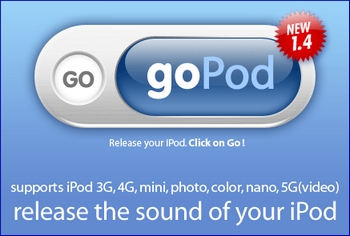
Se non lo sapete ancora , il volume dell'iPod americano è superiore a quello dell'iPod europeo, questo perchè la comunità europea ha imposto un limite massimo di volume nell'iPod per la protezione delle nostre orecchie, però se volete "sbloccare" il volume del vostro iPod non vi preoccupate perchè lo potete fare tranquillamente e semplicemente con GoPod(supporta l'iPod 3G, 4G, mini, photo, color, nano, 5G(video). Per usarlo è semplicissimo:collegate il vostro iPod al pc, scompattate l'archivio dove volete, cliccate sull'eseguibile (non necessita di installazione), e cliccate su GO (se il lucchetto è aperto vuol dire che il volume è sbloccato).
Ecco le varie versioni per i vari SO :
Windows: GoPod
Mac OS X : GoPod
Linux: GoPod
Sito ufficiale: GoPod
Continua a leggere...
martedì 10 marzo 2009
Openoffice : alternativa (migliore) a microsoft office

Quest'applicazione è un microsoft office versione gratuita(nel titolo ho scritto migliore 1 perchè è gratuito e 2 perchè su microsoft office excel sono stati ritrovati dei bug con i quali un utente estraneo potrebbe impossessarsi del vostro computer):include word, excel e tutte le altre applicazione microsoft office.L'unica cosa è che se avete un formato di microsoft office nuovo (ad esempio .docx) potrebbe non aprirlo ma questo non è un problema perchè esiste un un convertitore di documenti semplice da usare.Troverete tutto nel resto del post.
E' disponibile per tutti i SO:
openoffice windows
openoffice mac osx (intel)
openoffice linux (paccehtto deb)
openoffice linux RPM con JRE
openoffice linux RPM senza JRE
ODF converter . Per usarlo: scompattare la cartella in una qualsiasi directory e trascinate il file con estensione microsoft office nuova (ad esempio .docx) sull'eseguibile ("OdfConverter.exe") e vi apparirà lo stesso file con estensione diversa adattato a openoffice.
Guida per installare l'addon per la versione di linux per aprire e creare documenti con estensione nuova, da terminale digitate:
wget http://blog.mypapit.net/imej/odf_filter.tar.bz2
tar -xvjf odf_filter.tar.bz2
cd files
sudo cp files/OdfConverter /usr/lib/openoffice/program/
sudo cp files/MOOXTypeDetection.xcu /usr/lib/openoffice/share/registry/modules/org/openoffice/TypeDetection/Types/
sudo cp MOOXFilter_cpp.xcu /usr/lib/openoffice/share/registry/modules/org/openoffice/TypeDetection/Filter/ Continua a leggere...
lunedì 9 marzo 2009
Crea il tuo test personalizzato

Volete creare un test personalizzato al massimo?Con domande bizzarre e risposte assurde? E' semplicissimo.Basta che andiate su questo sito:Rifleman(crea il tuo test)
Inserite un nickname e password così potrete rientrare per modificare il vostro test (non serve una registrazione ufficiale, infatti basta che scrivete un nick e password e potete accedere al vostro test senza altre complicazioni), cliccate su una delle due opzioni tra "crea un test da zero" o "utilizza un modello esistente" e iniziate scrivere le domande e risposte, alla fine del tutto cliccate su spedisci, vi appariranno un link da dare agli amici e un codice html da mettere nel vostro sito. Per modificarlo in futuro cliccate su "modifica il tuo test" a sinistra inserite nick e password e modificate il test. Continua a leggere...
domenica 8 marzo 2009
Httrack: copiare interi siti web
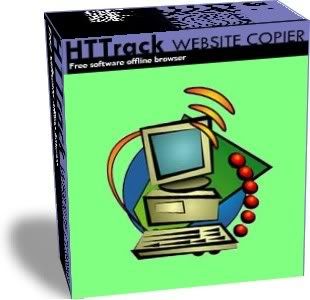
Con questo programma potrai salvare interi siti sul tuo pc(o fare un backup completo del sito, inclusi tutti i link, immagini, etcetc), così ogni volta che vorrete visitare un sito, o studiarlo, non dovete per forza connettervi a internet perchè con quest'applicazione lo avrete sul vostro computer.Vediamo come utilizzare questo programma. Prima di tutto scaricare il programma: Httrack(windows 95/98/NT/2K/XP).
Per la versione di Linux/Unix/BSD-webhhtrack-
Per la versione debian i386 con gui grafica digitare nel terminale:
apt-get update
apt-get install webhttrack
se vi dice che non avete privilegi a sufficienza mettere l'opzione sudo prima di apt-get.
Per la versione debian i386 da linea di comando digitare nel terminale:
apt-get update
apt-get install httrack
se vi dice che non avete privilegi a sufficienza mettere l'opzione sudo prima di apt-get.
La spiegazione sarà per httrack di windows: Dopo aver installato httrack avviatelo, vi chiederà di selezionare la lingua(in questo caso italiano), vi chiederà di riavviare il programma ma non riavviatelo, andate avanti vi chiederà di mettere le impostazioni del proxy ma chiudete la finestrella, ora chiudete il programma e riavviatelo così sarà in italiano, ora nella finestra che si è aperta, cliccate su avanti, in alto mettere il nome del progetto (dove c'è scritto "il nome del nuovo progetto"), se volete mettere una categoria (ma non è necessario) mettete un nome su "project category", dove c'è scritto "C:\Mie pagine Web" impostare,cliccando sui puntin, il percorso dove verrà salvato il sito intero (anche quello di default va bene), cliccate su avanti, ora dove c'è scritto "indirizzi web: (URL)" sotto nel riquadro mettere il sito (o più di un sito diverso) che si vuole scaricare(o fare il backup), in alto dove sta scritto "azione:" cliccare sul menù a tendina e scegliere l'operazione da fare (la prima scaricherà l'intero sito e tutti i suoi componenti), cliccate su avanti, e poi su fine così inizierà a salvare il vostro sito, una volta finito cliccate su fine e andate nella cartella dove avete salvato il sito, se avete lasciato la destinazione di default andare su "C:\Mie pagine Web", andate nella cartella del progetto che si chiamerà con lo stesso nome che avete dato al progetto e cliccate sul file index. Continua a leggere...
venerdì 6 marzo 2009
No-IP

Grazie a questo sito potrete dire addio al vostro ip dinamico da dare ai vostri amici(o altre persone) per accedere al vostro server(come VNC, Filezilla , o altro).In poche parola ogni volta che dovete aprire un server sul vostro computer , invece di dare il vostro IP pubblico avviate questo programma e gli darete l'host che avete scelto (ad esempio pippo.no-ip.org). Andate su questo sito No-IP (oppure la pagina diretta per la registrazione gratuita No-IPfree basta cliccare su "signup now"e seguire le istruzioni), registratevi (gratuitamente), effettuate l'accesso e aggiungete un nuovo host su "hosts/redirects" in alto a sinistra, cliccate poi su "add host"(per hostname scegliete quello che volete, poi scegliete a destra dalla lista uno dei domain grautiti sotto a "no-ip free domains", e poi infine cliccate su "create host"), scaricate il client di no-ip (cliccateci sopra per scaricarlo), fate partire il client, inserite i dati della registrazione se necessario (quelli del sito), e il gioco è fatto. Continua a leggere...
giovedì 5 marzo 2009
Quanto sei veloce a scrivere con la tastiera?

Il post di oggi è un pò diverso dagli altri in quanto oggi vi proporrò un test per vedere quanto siete veloci a scrivere con la vostra tastiera !. Dovrete semplicemente andare in questa pagina web - Test - e, col mouse, cliccare nel box sotto quelle parole scritte a caso in neretto, una volta cliccato col mouse appena inizierete a scrivere la prima parola si avvierà il conto alla rovescia(60 secondi), dovrete scrivere la prima parola poi premere la barra spaziatrice alla fine della parola e scrivere la seconda parola, premere la barra spaziatrice e inserire la terza parola...dovrete fare cosi finchè non finirà il tempo.Alla fine del test vi appariranno i risultati.Se volete mettere un'immagine per far vedere il vostro punteggio caricatela con imageshack e mettete il link all'immagine nei commenti. Continua a leggere...
mercoledì 4 marzo 2009
Cheat Engine :applicazione per "barare"

Cheat engine è un applicazione(gratuita) che permette di "barare" in qualsiasi gioco a patto che la sappiate usare ovviamente! Potete usare questa applicazioni anche con i giochi che si trovano sulla rete come i giochi in flash oppure i giochi di facebook e altri ancora!Per iniziare a barare dovete far partire cheat engine,poi far partire il gioco, dopo di che,in cheat engine, dovrete cliccare sull'icona in alto a sinistra del computer con la lente di ingrandimento, vi si aprirà una nuova finestra con i processi(applicazioni) che avete aperti, a questo punto selezionate il processo del gioco e (se lo avete aperto dopo cheat engine dovrebbe essere l'ultimo) cliccateci due volte sopra (o cliccate su open) adesso potrete scegliere i valori da modificare (ad esempio le monete, o i punti esperienza) basta annotare i dati numerici attuali da modificare e cercarli in cheat engine scrivendo sotto "value:" il valore da modificare, una volta fatto cliccate su first scan e a sinistra vi appariranno una lista con dei numeri(quello che avete scelto voi) accanto, ora selezionate tutti quei valori(selezionate il primo, poi scorrete in basso e tenendo premuto shift selezionate l'ultimo), cliccate sulla freccettina rossa, e i valori che avete scelto saranno visualizzati in basso, selezionateli nuovamente tutti quanti, cliccate col destro e poi su "change record" e su "value", dopo di che mettete il valore che vi piace a voi e cliccate ok(ad esempio in un gioco ho 12354 monete, carico il gioco in cheat engine scrivo il valore 12354 clicco su first scan e seleziono i valori a sinistra,premo la freccetina rossa, clicco col destro e cambio il "value" e metto ad esempio 34556 premo ok e riprendo a giocare e avrò 34556 monete...tutto questo con il gioco sempre aperto senza mai chiuderlo).Con cheat engine si può "barare" anche sui giochi come i flash games online o come quelli di facebook ad esempio con Geo Challenge class="fullpost">, perchè con cheat engine si può "rallentare il tempo" dell'applicazione e quindi avere più tempo per decidere per fare questo basta aprire cheat engine caricare tra i processi il vostro browser di internet(IE, firefox, opera, etcetc) e ,una volta caricato il processo(browser) spuntate l'opzione "enable speedhack" e scegliete il tempo (più bsso è più sarà lento e viceversa 1=normale) e cliccate infine su apply,ritornate alla vostra pagine con il flash game oppure con il gioco di facebook e vedrete il gioco rallentato! Ricordo, tutto questo si deve fare sempre con le applicazioni aperte, e non vi preoccupate perchè cheat engine modifica i valori temporaneamente quindi al prossimo avvio del gioco tornerà tutto come prima eccezion fatta per i valori che andrete a salvare (come monete e/o punti abilità) ma il gioco in se non verrà modificato, quindi non vi state a preoccupare se avete paura che poi l'applicazione non vi partà più perchè non succederà mai.
download:Cheat Engine
Continua a leggere...
lunedì 2 marzo 2009
Media converter (estensione per firefox)

Grazie a questa estensione per firefox potrete convertire e scaricare direttamente i filmati da youtube, blip, break, dailymotion, livevideo, metacafe ,myvideo ,veoh e altri siti :basta che l'icona che apparirà(dopo l'installazione) vicino alla barra degli indirizzi si illumini.Per convertire i video è molto semplice:una volta installata l'estensione andate su youtube, scegliete il filmato che volete convertire e scaricare,cliccate in alto ,a destra della barra degli indirizzi sull'icona di media converter e seguite le istruzioni passo passo, basterà solo scegliere nella prima schermata che si aprirà il formato di destinazione (3gp,avi, mp3 etcetcetc --> come vedete potete scaricare anche solo in formato mp3,o altri formati audio, senza video e quindi la canzone!) dopo di che basterà cliccare sempre su next step fino a che non apparirà una barra blu di caricamento...a quel punto aspettate e alla fine del processo vi chiederà dove salvare il file.
Estensione per firefox : media converter (cliccate su aggiungi a firefox e nella finestra che si aprirà cliccate su accetta e installa...nella finestra che si apre aspettate che il pulsante installa si illumini e cliccateci sopra al termine dell'installazione riavviate firefox)
Continua a leggere...
domenica 1 marzo 2009
Siti pieni di giochi in flash (gratis)

Ecco tre siti pieni di giochi fatti in flash(ovvero i flash games), ovviamente tutti gratuiti senza bisogno di scaricarli ne di installarli giocabili direttamente dal vostro browser di internet!(mozilla, IE, opera etcetc)!:
Funny games
Not doppler
Giochi flash
Continua a leggere...
venerdì 27 febbraio 2009
Script MSN: YouTube Viewer

Vi siete scocciati che ogni volta che un contatto di msn vi manda un link di youtube dovete aprire il vostro browser di internet ?Ora con YouTube Viewer potete vedere i video di youtube direttamente da msn. Basta scrivere nella finestra in cui state chattando il comando /watch "link youtube" dove per link youtube è il link che vi manda il vostro amico su msn...basta che lo copiate e lo inseriate subito dopo il comando,dopo di che basta premere invio e vi si aprirà una finestrella a parte con il video di youtube dentro senza che si apri il browser e carichi l'intera pagina!
YouTube Viewer
Continua a leggere...
giovedì 26 febbraio 2009
bootskin: personalizzare l'avvio di windows

All'avvio non vi piace più il vecchio stile di caricamento di windows? e ne volete mettere uno più aggiornato tipo questo in foto oppure volete mettere una cosa diversa dalla solita finestrella di windows?Allora è il caso che installiate bootskin pro (completamente gratuito!). Scaricate bootskin pro, dopodichè andate sul sito per scaricare le varie bottskin(ovvero schemi di boot)li caricate con il programma,le selezionate e cliccate su apply. Se volete potete riavviare per vedere i risultati!
Bootskin pro
sito per le bootskin : wincustomize
Continua a leggere...
mercoledì 25 febbraio 2009
Lexicool: traduzione online gratuita

Volete una traduzione istantanea di una parola oppure di una frase in inglese, russo, spagnolo o un'altra linuga?Vi siete scocciati di cercare parola per parola?Bè ora potete usare l'utility che viene fornita dal sito Lexicool:questo sito oltre a fornire una traduttore online comlpetamente gratuito offre un motore di ricerca per i dizionari, ad esempio potete cercare (a seconda delle lingue che dovete usare)un dizionario di latino-italiano online oppure un dizionario inglese-italiano sempre online e tutto questo è completamente gratis.Ovviamente c'è da dire che tutti i tipi di traduttori non potranno mai arrivare a fare una traduzione perfetta come un essere umano ma questo sito ci si avvicina molto, ovviamente dopo che avrete tradotto date un occhiata alla traduzione e correggete eventuali imperfezioni.
Traduttore online: Lexicool traduttore (scrivere il testo da tradurre dove dice "Scrivere qui il testo da tradurre..." selezionare da che lingua a che lingua tradurre vicino il pulsante "tradurre" , se si deve tradurre da inglese a italiano: immettere il testo in inglese e scegliere "inglese > italiano" e infine cliccare su "tradurre", vi aprirà una nuova finestra con la traduzione ultimata)
Ricerca dizionari e altro: Lexicool ricerca (dove c'è scritto "Lingua(-e):" selezionare i due tipi di lingua del dizionario, o se si cerca un dizionario monolingua con le spiegazioni bisogna immettere solo un tipo di lingua, e nella sezione "Categoria:" immettere la categoria per la vostra ricerca... dopo di chè premete su GO! e vi aprirà una lista di link con i vari risultati) Continua a leggere...
martedì 24 febbraio 2009
Script msn:Appearing Offline Helper

Vi siete scocciati che ogni volta che vi connettete su invisibile e dovete mandare un file a un vostro amico e/o trillargli dovete per forza tornare online e magari attirare l'attenzione di qualche scocciatore? Con Appearing Offline Helper(uno script per msn plus) ora potete dire addio a tutte queste limitazioni!
Ecco le funzioni di questo script:
-inviare e ricevere files quando sei su invisibile
-inviare files agli utenti che usano lo stesso script
-iniziare una video/audio chat con chi sta su invisibile
-condividi lo sfondo della chat quando stai su invisibile
-condividi lo sfondo con un utente che sta su invisibile
-aggiungi altri utenti quando stai su invisibile
-avvia i giochi di msn quando stai su invisibile
-avvia i giochi di msn quando un altro utente sta su invisibile ma tu non devi avere lo stato
impostato su invisibile
Appearing Offline Helper
Continua a leggere...
lunedì 23 febbraio 2009
FreeWire :Riproduci,registra,condividi i contenuti Audio/Video

Volete registrare un video e dovete ogni volta registrarlo su cassetta e su dvd spendendo i soldi per queste cose?Oppure volete vedere un film sul televisore e dovete comunque masterizzare il cd per farlo e vi scoccia?Lo stesso vale per la musica?Bè potete dire addio ai lettori cd,dvd,vhs e tutto il resto perchè potete registratrare tutto questo con Devo FreeWire.Questi sono i formati di riproduzione che legge Devo Free Wire: Video->AVI, MPEG ,VOB, ASF, IFO, DAT, MP4, TS, DivX HD, Xvid,ISO, DMF,MKV;Audio->MPEG3, WMA, LPCM, WAV, OGG, AIFF, AAC;Legge anche le immagini e le presentazione con musiche!Registra in : Video-> Risoluzione D1-720x576 (25fps); Audio->ADPCM e la registrazione si può fare anche sui supporti removibili come le pendrive.In poche parole Devo FreeWire è un lettore musicale,video,immagini e registratore audio/video.Può essere collegato al televisore,alla videocamera, al lettore DVD/DivX, alla fotocamera digitale,al PC, al lettore mp3,ecc.Si può effettuare anche la condivisione dei file tramite la rete wireless perchè il FreeWire ha una scheda di rete wireless e quindi si può collegare al pc senza fili.Tutto questo con Devo FreeWire il resto della scheda tecnica lo trovate sui sito ufficiale : Devo FreeWire.
Lo potete trovare anche su Masterbit insieme ad altri interessantissimi prodotti.
Continua a leggere...
domenica 22 febbraio 2009
RocketDock: barra stile Mac

Siete stanchi del solito ambiente di lavoro senza aggiunte grafiche?Volete che il vostro windows si avvicini graficamente di più a un mac? Bè RocketDock è un primo passo per fare questo!In poche parole è la barra stile mac animata,che potete personalizzare come volete e metterci sopra quello che volete
Ecco uno screenshot
 potete scegliere voi poi la grandezza, lo stile di icone,la posizione,lo stile e tutto il resto della barra nelle opzioni!(per non farla nascondere quando cliccate su "mostra desktop" basta attivare l'opzione nel menù a tendina "sempre in primo piano")
potete scegliere voi poi la grandezza, lo stile di icone,la posizione,lo stile e tutto il resto della barra nelle opzioni!(per non farla nascondere quando cliccate su "mostra desktop" basta attivare l'opzione nel menù a tendina "sempre in primo piano")RocketDock
Continua a leggere...
venerdì 20 febbraio 2009
Koyote Free Video Converter

Quante volte avreste voluto mettere un video sul cellulare?Oppure convertire un video per adattarlo a qualche altro programma ?Koyote offre un software completamente gratuito che permette di convertire molti formati video (oppure convertire un video soltanto in audio) questo programma è il Free Video Converter. I tipi di file che supporta sono : 3g2, 3gp, asf, audio(mp3,AAC,mp2,Wma),avi,DVD(formato NTSC e PAL),flv,il formato per gli Iphone,Ipod,mp4,mpeg1,mpeg2,formato per ps3,psp,wmv e zune(un altro tipo di wmv).E' molto semplice da usare caricate nel programma il file che volete convertire con "aggiungi files" in alto, scegliete il formato output(se sapete cosa sono i parametri del formato output li potete modificare come volete),scegliete nella scheda "parametri"vicino a "formato output" la destinazione del file(ovvero dove verrà salvato il filmato),premete su converti video!
Koyote Free Video Converter
Continua a leggere...
giovedì 19 febbraio 2009
Mp3gle : scaricare musica da internet
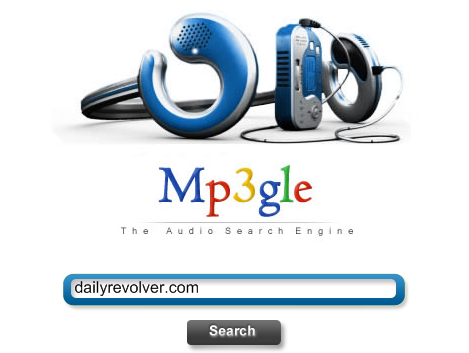
Quanto volte dovete ceracre una canzone e dovete aprire un programma p2p per scaricarla e magari mentre state giocando online (o avete da fare online)magari le troppe connessioni vi rallentano il gioco? Oppure dovete aprire il programma p2p solo per una canzone!?
Ora con questo sito potete scaricare musica direttamente dal vostro browser per internet: Mp3gle. E' molto semplice basta inserire nella barra di ricerca il titolo e l'autore e vi troverà una lista di canzoni(mp3) poi potete decidere se ascoltarle prima (cliccando su listen) oppure scaricarle direttamente(cliccando su download). Se vi si dovesse aprire una seconda finestrella e non dovesse partire il download, copiate l'url(indirizzo web) che sta sotto la scritta "download url:" e incollatelo nella barra degli indirizzi,premete invio e buon download!
Mp3gle Continua a leggere...
mercoledì 18 febbraio 2009
GoneIn60s

Quante volte vi è capitato di chiudere una finestra o un programma per sbaglio arrabbiandovi dell'errore appena fatto? Con GoneIn60s ora potete dire addio a questi errori.Questo semplice programma ti permette di recuperare un file(o finestra) chiuso in 60 secondi senza perdite di dati riaprendo come prima il file chiuso per sbaglio!
Ecco il download
GoneIn60s. Continua a leggere...
martedì 17 febbraio 2009
Live CD: Ultimate Boot CD

Ecco un altro interessantissimo live cd: Ultimate Boot CD.Questo cd contiene un vasto repertorio di applicazioni utili! tra queste(se ci cliccate sopra verrete reindirizzati nella pagina ufficiale con spiegazione dell'applicazione,il link dell'applicazione si trova a fine pagina!) :
CPU Burn-in
Mersenne Prime Test
StressCPU
Memtest86
Memtest86+
Windows Memory Diagnostic
DocMem RAM Diagnostic
TestMem4
Parallel port detection and test utilities
ATAPI CDROM Identification
CHZ Monitor-Test
Intel Processor Frequency ID
Intel Processor Identification Utility
x86test
NSSI
PC-Config
ASTRA(demo)
PCISniffer
PCI
CTIA
DIMM_ID
System Speed Test 32
CPU Benchmark
BIOS
WipeCMOS
CMOSPWD
!BIOS
MaxBlast 5 (Maxtor)
DiscWizard 2003 (Seagate)
Disk Manager (Samsung)
Drive Fitness Test (IBM/Hitachi)
Diagnostic Tool (Fujitsu)
SeaTools for DOS (Seagate/Maxtor)
SHDIAG (Samsung)
HUTIL (Samsung)
DLG Diagnostic (Western Digital)
Data Lifeguard (Western Digital)
SCSIMax (Maxtor/Quantum)
GWSCAN (Gateway)
ESTest (ExcelStor)
Salvation HDD Scan and Repair(demo)
MHDD32
ViVARD
HDAT2
Feature Tool (IBM/Hitachi)
MAXLLF (Maxtor)
UATA100 (Seagate)
SUTIL
ESFeat (ExcelStor)
ATA Password Tool
SMARTUDM
ATAINF
Darik's Boot and Nuke
CopyWipe
Active@ KillDisk Free Edition
PC INSPECTOR e-maxx
HDDErase
HDClone (Free Edition)
g4u
UDPcast
PC INSPECTOR clone maxx
XXCOPY
EaseUs Disk Copy
CopyWipe
Disk Editor
DISKMAN4
PTS DiskEditor
Ranish Partition Manager
SPFDISK (Special FDISK)
XFDISK (Extended FDISK)
Cute Partition Manager
PTDD Super Fdisk
Partition Resizer
FIPS
Active@ Partition Recovery(demo)
TestDisk
Partition Saving
MBRtool
MBRWork
Smart BootManager
Gujin
GAG
XOSL
Super Grub Disk
DOS Navigator
File Maven
Necromancer's DOS Navigator
Eraser for DOS
Offline NT Password & Registry Editor
Active NTFS Reader for DOS
EditBINI
Boot Partition
Avira NTFS4DOS Personal
F-Prot Antivirus for DOS
McAfee Antivirus Scanner
BugHunter
Arachne WWW Browser
FileLink
DOSRDP
FreeDOS Boot Disk
LZ-DOS Boot Disk
OpenDOS Boot Disk
MS-DOS Boot Disk
NwDsk: NetWare Boot Disk
MSRRC: Bart's Network Disk Clone
Tom's Boot Disk
BasicLinux
Trinux
e questo è tutto ora tocca a voi provare questo utilissimo live cd!
ed ecco il link per scaricare l'immagine ISO da masterizzare su cd: UBCD(versione 4.1.1)
Continua a leggere...
domenica 15 febbraio 2009
Msn : Stuff Plug

Avete Firefox (o altro)come browser predefinito ma msn vi apre ancora le pagine in IE? oppure volete aprire più di un msn contemporaneamente e non sapete come fare? Allora fa al caso vostro Stuff Plug che è un applicazione aggiuntiva (come msn plus) che ti permette di aprire più di una volta msn sullo stesso account!Inoltre,grazie a un opzione di quest'applicazione, ogni volta che cliccate su un link (o aprite la posta di msn) ve l'aprirà nel browser che avete impostato come predefinito.Queste funzioni e molte altre le potete avere con Stuff Plug!
Stuff Plug
Continua a leggere...
sabato 14 febbraio 2009
Mail usa e getta (AntiSpam)

Quante volte vi è capitato di voler leggere un messaggio su un forum oppure di scaricare un programma ma per fare tutto questo dovevate iscrivervi e dare la vostra mail a chiunque?Bè lo potresti evitare usando una delle così dette mail temporanee.Queste mail "usa e getta" vengono create al momento(senza bisogno di iscrizione) e vengono cancellate dopo un pò di tempo(o meglio il dominio usato)giusto il tempo per fare arrivare la mail di convalida del sito a cui ci si voleva registrare.Per creare la mail devi solo seguire le istruzioni dei diversi siti in questione :
mailinator
temporaryinbox
mailexpire
spambox
maileater
10minutemail
guerrillamail
spamfree24
Continua a leggere...
venerdì 13 febbraio 2009
Live CD: Clonezilla (clonare il tuo hard-disk)

Sappiamo tutti che gli hard-disk si possono rompere col passare del tempo oppure è possibile perdere dati per colpa di un virus e quindi almeno una volta al mese(soprattutto le persone che ci lavorano col computer) facciamo un backup dei dati.Facendo il backup dei dati li salviamo soltanto su un componente esterno al computer ma se si dovesse rompere l'hard-disk(abbreviato HDD) o bisogna formattare, dovremmo re-installare tutto il sistema operativo da capo e questo comporterebbe un'enorme perdita di tempo.Clonezilla(un programma gratuito) invece "clona" il vostro HDD su un altro HDD o partizione in modo che se il primo dovesse avere qualche problema basta inserire l'HDD clonato ed è come se non fosse successo niente, partirà il vostro SO tranquillamente("Sistema Operativo" in inglese OS) come lo avevate lasciato prima della "rottura" del primo HDD.Per clonare il vostro HDD scaricate clonezilla (la versione live cd ...esiste anche quella per la pendrive).Una volta scaricata l'immagine ISO masterizzatela su un cd.Al termine della masterizzazione riavviate il pc e fate il BOOT da cd (ovvero andate nelle impostazioni del BIOS e come BOOT primario impostate il vostro cd-rom)così vi partirà Clonezilla scegliete la prima opzione ("Clonezilla live (default settings,VGA e la risoluzione adatta al vostro schermo") aspettate che carica le impostazioni e seguite le istruzioni su schermo:Scegliete la lingua (italiano in questo caso) premere ok e poi selezionare "non modificare la mappatura della tastiera" premete nuovamente ok, aspettate che carica e scegliete "start clonezilla" (la prima opzione).Ora per clonare su un HDD esterno scegliete
la seconda opzione ("device-device). La prima opzione vi creerà un'immagine dell'intero HDD ma consiglio la seconda opzione.Ora,se avete selezionato la seconda opzione, avete 5 scelte (l'ultima scelta è exit per uscire dal programma o riavviare il pc o far ripartire clonezilla senza riavviare).Per copiare il vostro HDD su un altro HDD scegliete la prima opzione (disk_to_local_disk) (se volete copiare la partizione scegliete part_to_local_part) le opzioni di remote servono per un HDD in rete quindi il programma necessita della connessione a internet ma a noi interessa la prima opzione per copiare tutto l'HDD.Ora basta seguire semplicemente le istruzioni sullo schermo e avviare la clonazione!.
CloneZilla Iso
CloneZilla per pendrive
Continua a leggere...
giovedì 12 febbraio 2009
Tutti i dati (POP3 ,SMTP ,NNTP,IMAP4) per configurare la vostra mail

Per problemi di Spazio della pagina del blog vi metto un link alla pagina di tutte le configurazioni (un sito che uso come "deposito" di files).Continuate a leggere il post per il link alla pagina delle configurazioni.
Dati mail Continua a leggere...
mercoledì 11 febbraio 2009
Creare un server e/o client FTP con FileZilla.
 Con un un server(o client) FTP potete trasferire dati ai vostri amici nella rete.In parole povere funziona come un programma P2P solo che ,se crei un server/client,puoi decidere tu stesso a chi connetterti per trasferire/prelevare un determinato file senza bisogno che lo condividi con altri utenti che non conosci mettendo su tutta la rete il tuo file.La connessione quindi non rallenta.(Ovviamente,se crei un server, puoi scegliere tu le persone che si possono connettere al tuo server immettendo username e password per ogni singola persona!).
Con un un server(o client) FTP potete trasferire dati ai vostri amici nella rete.In parole povere funziona come un programma P2P solo che ,se crei un server/client,puoi decidere tu stesso a chi connetterti per trasferire/prelevare un determinato file senza bisogno che lo condividi con altri utenti che non conosci mettendo su tutta la rete il tuo file.La connessione quindi non rallenta.(Ovviamente,se crei un server, puoi scegliere tu le persone che si possono connettere al tuo server immettendo username e password per ogni singola persona!).Creare un Server FTP (File Transfer Protocol):
Scaricare da QUI il server di FileZilla.Una volta scaricato installatelo e cliccate sempre avanti:le opzioni salvatele in un file .xml, e quando vi chiede a cosa connettervi lasciate le impostazioni di default(ovvero al server 127.0.0.1) e se volete, nella stessa finestrella, impostate una password(consigliato).Ora lanciate il FileZilla Server Interface.Nella schermata che si apre se vi dà un errore di connessione al server allora dovete abilitarlo(l'errore dovrebbe essere : Error, could not connect to server Trying to reconnect in 5 seconds Reconnecting to server... ).Per fare ciò andate in Pannello di controllo->Strumenti di amministrazione->Servizi (oppure da prompt dei comandi digitare services.msc ,sotto XP),dopo di che,nella finestra che si apre, cercate FileZilla Server FTP server -> cliccateci due volte su e vedete che tipo di avvio vedendo il menù a destra dove c'è scritto "tipo di avvio:" e mettete automatico->cliccate su applica poi ok ->ora siete di nuovo nella lista dei servizi ,cliccate col destro su FileZilla Server FTP server e cliccate su avvia. Ora il vostro server è pronto per essere usato! dovete creare degli utenti per farli connettere al vostro server, per fare questo dovrete avere il server attivo,andate su edit in alto poi cliccate su users, nella finestra che si apre a destra cliccate su add e mettete il nickname che poi il vostro amico o chi volete andrà a usare,se volete che usi una password per connettersi al vostro server(consigliato) spuntare la casellina vicino a password e digitatene una che volete,dopo di che andate su shared folders a sinistra e aggiungete la cartella dove è posto il file da condividere e spuntare la casellina read(sotto files).Le altre caselle (write,delete,append) servono per far "scrivere" (nel senso di inviare un file al server:sconsigliato a meno che sapete cosa vi manda il vostro amico) cancellare files sul server(nel vostro computer:sconsigliato)e avere il privilegio di riassumere il download se è stato interrotto (l'opzione append:consigliato).(tutto ciò vale anche per la sezione directories).Nella sezione speed limits potete scegliere a che velocità massima può andare il donwload/upload.Mentre nella sezione IP filter potete scegliere quali ip(utenti) si possono connettere al vostro server e quali no.Al termine cliccate su ok e potete iniziare a mandarvi i files.Per far funzionare al massimo il vostro server/client FTP dovete aprire le famose porte sul router e dovete aprire la porta 21(vi ricordo questo sito che ha ottime guide per aprire le porte:se non è presente la guida correlata all'apertura delle porte FTP scegliete una guida a caso del vostro router ma come porta UDP e TCP dovete mettere 21).
Creare un client FTP:
A differenza del server ,il client FTP è molto più semplice da usare.Scaricate da qui e installate il FileZilla client.Avviatelo e dove vi dice host mettete l'indirizzo ip del server FTP dove dice nome utente e password mettete l'username è password che sono stati creati dal server FTP (in poche parole quelli che sono stati creati in edit->users->etcetc nella configurazione del server FTP).
Per trovare l'indirizzo ip(host) del server da mettere ci sono due procedure:
1)Se il vostro amico ha un' altra connessione(questo è il caso più comune)usando un'altro router(o punto d'accesso) allora dovete dirgli di vedere l'indirizzo ip su un sito tipo myipaddress una volta che l'ha preso dovete farvelo dire e mettere come host quell'indirizzo ip.
2)Se invece si è in locale(ovvero entrambi sfruttate la stessa connessione con lo stesso router) dovete cliccare due volte in basso sull'icona della vostra connessione nella systray(in basso a destra dove c'è pure l'orologio di windows,di solito i due computerini)nella finestra che si apre andate in alto su supporto e vedete il vostro indirizzio ip; da prompt dei comandi digitare /ipconfig all e vedere la relativa voce alla connessione alla rete locale (LAN) e segnarvi l'indirizzo ip.
Per connettersi cliccate su connessione rapida.Una volta connesso vedrete la cartella condivisa del server a destra, mentre sulla sinistra si vedono le cartelle del vostro computer.Per scaricare un file basta selezionare il file e trascinarlo nella cartella di destinazione sul vostro computer(a sinistra).Lo stesso vale per caricare un file (permessi ammessi) sul server solo che dovrete spostare il file dalla finestra di sinistra a quella di destra.
Se avete qualche problema non esistate a contattarmi.
Continua a leggere...
lunedì 9 febbraio 2009
Utility: Skype2

Perchè Msn ha una funzione di poligamia (ovvero un'apertura dell'applicazione più volte su uno stesso account di windows) e skype no?bene...con questo software creato da me ora potrete aprire un'altra istanza di skype(Ma solo una in più) .Basta cliccare due volte sull' eseguibile e vi creerà un exe sul desktop ...dopo di che potrete cancellare il primo eseguibile(double skype.exe) e far partire il secondo(skype2.exe : quest'ultimo è un programma stand-alone :non necessita di installazione) quando dovrete lanciare il file Skype2.exe vi chiederà una password e dovrete digitare semplicemente 1234 . Se volete una versione per vista contattatemi via mail e mi metterò all'opera!
Double skype
Continua a leggere...